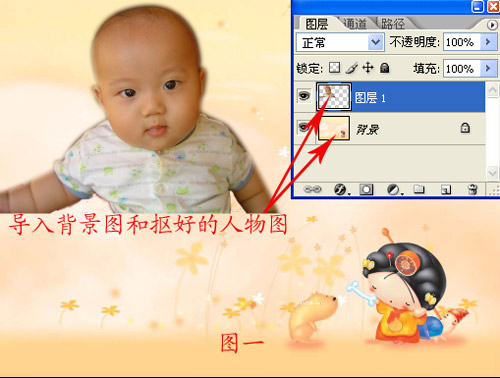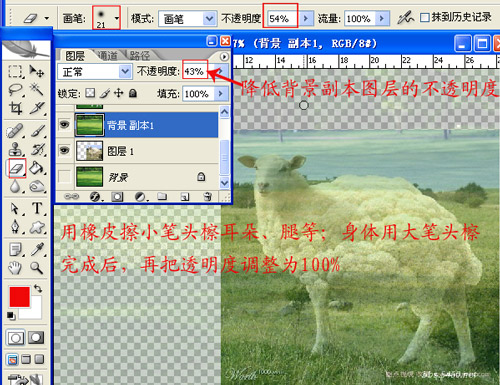有人说PS 不懂抠图和溶图就是白学了,朋友快过生日了,想做张图片表达心意,就搜了下溶图,引用过来了,希望自学和方便一些志同道合的人学习。。。
用PS溶图,可以把两张不同的图片溶合在一起,并且是无缝合成,效果非常好,特别适用于广告、海报、婚纱照合成等图片效果的制作。溶图的方法有很多:有图层模式溶图;蒙板溶图;羽化溶图;用柔笔橡皮檫溶图;降低透明度也可以溶图......;当然最好是几种方法结合运用。基本操作方法:先抠图,方法很多哦;再溶图,方法也很多,也可以直接溶图。要根据几张图片的具体情况和要求进行选择。溶图的核心技巧我认为是羽化融合,PS里所有与羽化有关的工具、命令都可以用来试试。我看了、学了不少溶图教程,把它总结归纳如下:
一、橡皮擦溶图:
这是最简单的溶图方法,也是最偷懒的方法。关键是笔头设置,柔笔笔头,或叫软笔,实质是带羽化的笔头,笔头越大,羽化效果越好。使用过程中可以不断的调整笔头大小。把笔头的不透明度设置低一些,檫除力度小一些,可以根据需要进行修改。人物图在上面:
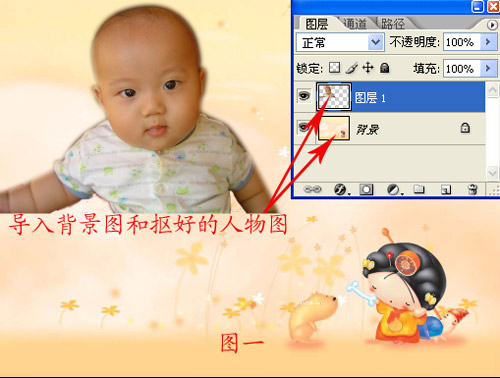

完成图

背景图在上面,也可以溶图:

将背景图复制一层,放到最上面;
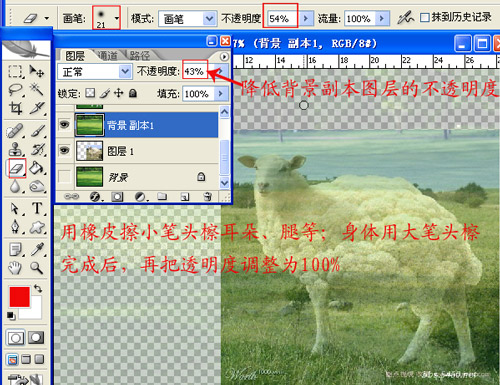
完成图

三、羽化溶图:
用羽化抠图的方法,直接把图片融入背景图里。
1.用椭圆工具抠图,羽化值要设置大一些,虚化效果就好一些。基本步骤如下:
导入背景图和娃娃图片,关闭背景图,先对娃娃图片进行处理

用椭圆选框工具画个圆

羽化值16,选择--反选

按DELETE删除选区,再按CTRL+D取消选区

打开背景图,同样方法再做个双人娃娃,效果如下:

2.用套索工具抠图,适合稍为精细抠图,羽化值设置小一些:

删除后的效果:

用相同方法再导入第二张图片,同样处理:

把第一张图片的图层透明度降低为40%。效果如下: